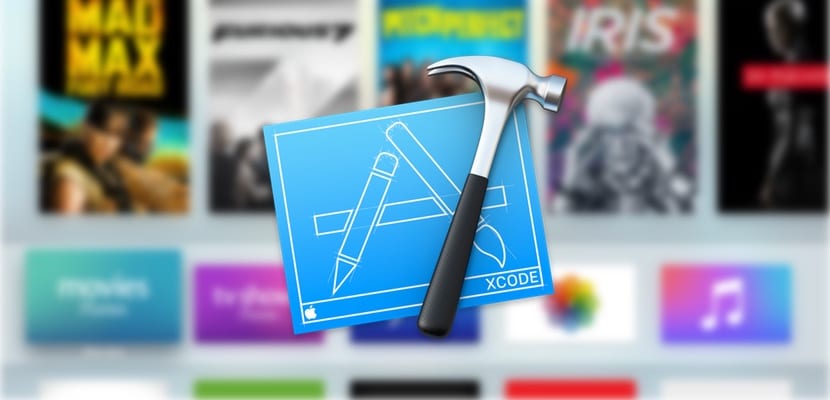
ಐಒಎಸ್ ಸಾಧನಗಳು ಮತ್ತು ಆಪಲ್ ಟಿವಿಯಲ್ಲಿ ನಾವು ಅಪ್ಲಿಕೇಶನ್ಗಳನ್ನು ಸ್ಥಾಪಿಸುವ ರೀತಿಯಲ್ಲಿ ಆಪಲ್ ಇತ್ತೀಚೆಗೆ ಸುದ್ದಿಗಳನ್ನು ಪರಿಚಯಿಸಿದೆ. ಆಪ್ ಸ್ಟೋರ್ನಲ್ಲಿಲ್ಲದ ಅಪ್ಲಿಕೇಶನ್ಗಳನ್ನು ಸ್ಥಾಪಿಸಲು ಈಗ ಸಾಕಷ್ಟು ಸುಲಭವಾಗಿದೆ ಮತ್ತು ಹಾಗೆ ಮಾಡಲು ಡೆವಲಪರ್ ಖಾತೆಗೆ ಪಾವತಿಸುವುದು ಸಹ ಅಗತ್ಯವಿಲ್ಲ. ಗಿಟ್ಹಬ್ ಮತ್ತು ಎಕ್ಸ್ಕೋಡ್ನಲ್ಲಿ ಲಭ್ಯವಿರುವ ಅಪಾರ ಸಂಖ್ಯೆಯ ತೆರೆದ ಮೂಲ ಯೋಜನೆಗಳಿಗೆ ಧನ್ಯವಾದಗಳು, ನಾವು ಎಮ್ಯುಲೇಟರ್ಗಳು ಅಥವಾ ಇಂಟರ್ನೆಟ್ ಬ್ರೌಸರ್ಗಳಂತಹ ಅಪ್ಲಿಕೇಶನ್ಗಳನ್ನು ಸ್ಥಾಪಿಸಬಹುದು ಅವರು ಅದನ್ನು ಎಂದಿಗೂ ಆಪ್ ಸ್ಟೋರ್ಗೆ ಮಾಡಲು ಸಾಧ್ಯವಿಲ್ಲ, ಮತ್ತು ಖಂಡಿತವಾಗಿಯೂ ನೀವು ಜೈಲ್ಬ್ರೇಕ್ ಮಾಡುವ ಅಗತ್ಯವಿಲ್ಲ. ಕೆಳಗಿನ ಎಲ್ಲಾ ವಿವರಗಳನ್ನು ನಾವು ನಿಮಗೆ ನೀಡುತ್ತೇವೆ.
ಅನ್ವಯಗಳ ಅಕ್ಷಯ ಮೂಲ
ಗಿಟ್ಹಬ್ ಐಒಗಳು ಮತ್ತು ಟಿವಿಒಎಸ್ಗಳಿಗೆ ಅಪ್ಲಿಕೇಶನ್ ಪವರ್ಹೌಸ್ ಆಗಿದೆ. ಈ ಭಂಡಾರದಿಂದ ಅಪ್ಲಿಕೇಶನ್ಗಳನ್ನು ಹೇಗೆ ಸ್ಥಾಪಿಸಬೇಕು ಎಂಬುದರ ಕುರಿತು ನಾವು ಈಗಾಗಲೇ ಎರಡು ಉದಾಹರಣೆಗಳನ್ನು ವಿವರಿಸಿದ್ದೇವೆ: ಪ್ರೊವೆನೆನ್ಸ್, ಹೊಸ ಆಪಲ್ ಟಿವಿಗೆ ಸೆಗಾ ಮತ್ತು ನಿಂಟೆಂಡೊ ವಿಡಿಯೋ ಗೇಮ್ ಎಮ್ಯುಲೇಟರ್ ಮತ್ತು ಟಿವಿಒಎಸ್ಗಾಗಿ ಸಫಾರಿ ಬ್ರೌಸರ್. ಆದರೆ ಗಿಟ್ಹಬ್ನ ಹಿಂದಿರುವ ಬೃಹತ್ ಡೆವಲಪರ್ ಸಮುದಾಯಕ್ಕೆ ಧನ್ಯವಾದಗಳು ಏನು ಮಾಡಬಹುದೆಂಬುದಕ್ಕೆ ಇವು ಕೇವಲ ಎರಡು ಉದಾಹರಣೆಗಳಾಗಿವೆ. ಐಒಎಸ್ ಅಥವಾ ಟಿವಿಒಎಸ್ಗಾಗಿ ಲಭ್ಯವಿರುವ ಎಲ್ಲವನ್ನೂ ನೀವು ತಿಳಿದುಕೊಳ್ಳಲು ಬಯಸುವಿರಾ? ಇದು ಸುಲಭ, ನೀವು ಪುಟದಲ್ಲಿ ಹುಡುಕಾಟವನ್ನು ಮಾಡಬೇಕು ಅಥವಾ ಈ ಎರಡು ಲಿಂಕ್ಗಳ ಮೇಲೆ ನೇರವಾಗಿ ಕ್ಲಿಕ್ ಮಾಡಿ ಅದು ಕೊನೆಯ ನವೀಕರಣದ ದಿನಾಂಕದ ಪ್ರಕಾರ ಅಪ್ಲಿಕೇಶನ್ಗಳ ಫಲಿತಾಂಶಗಳನ್ನು ನಿಮಗೆ ನೀಡುತ್ತದೆ.
ನಮ್ಮ ಅಪ್ಲಿಕೇಶನ್ಗಳನ್ನು ರಚಿಸಲು ಎಕ್ಸ್ಕೋಡ್ ಬಳಸುವುದು
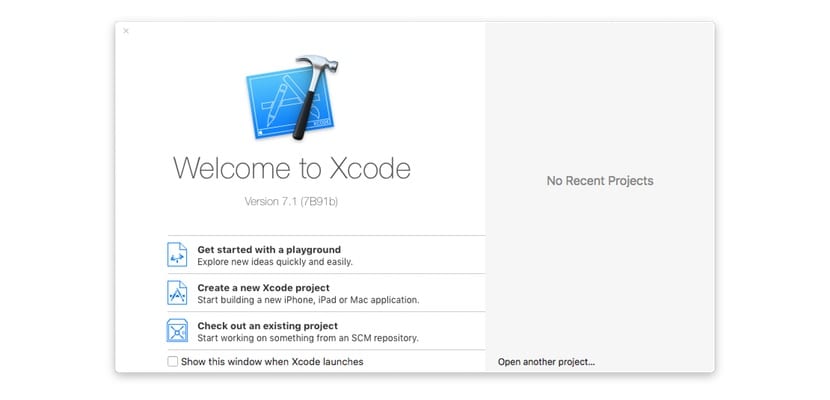
ಇದು "ಬಿಲ್ಡ್" ಅಪ್ಲಿಕೇಶನ್ಗಳನ್ನು ನಾವು ನಿಜವಾಗಿಯೂ ಹೇಳಲು ಸಾಧ್ಯವಿಲ್ಲ, ಏಕೆಂದರೆ ಅವುಗಳು ಈಗಾಗಲೇ ಗಿಟ್ಹಬ್ನಲ್ಲಿ ತಯಾರಾಗಿವೆನಮ್ಮ ಡೆವಲಪರ್ ಖಾತೆಯೊಂದಿಗೆ ಸಹಿ ಮಾಡುವುದು ನಾವು ಮಾಡಬೇಕಾಗಿರುವುದು ಆದ್ದರಿಂದ ನಾವು ಅದನ್ನು ನಮ್ಮ ಸಾಧನದಲ್ಲಿ ಸ್ಥಾಪಿಸಬಹುದು. ಇದು ತುಂಬಾ ಸರಳವಾದ ಕಾರ್ಯವಿಧಾನವಾಗಿದ್ದು ಅದು ಯಾವಾಗಲೂ ಒಂದೇ ಆಗಿರುತ್ತದೆ, ಆದ್ದರಿಂದ ನೀವು ಅದನ್ನು ಒಂದೆರಡು ಬಾರಿ ಮಾಡಿದ ನಂತರ ಅದು ನಿಮಗೆ ಸಂಪೂರ್ಣವಾಗಿ ಸ್ವಯಂಚಾಲಿತವಾಗಿರುತ್ತದೆ.
ಅವಶ್ಯಕತೆಗಳು
- ಎಕ್ಸ್ಕೋಡ್ 7, ನೀವು ಇದನ್ನು ಉಚಿತ ಅಪ್ಲಿಕೇಶನ್ನಲ್ಲಿ ಕಾಣಬಹುದು ಮ್ಯಾಕ್ ಆಪ್ ಸ್ಟೋರ್.
- ಡೆವಲಪರ್ ಖಾತೆ, ಇದು ಉಚಿತವಾಗಬಹುದು, ನೀವು ವಾರ್ಷಿಕ ಶುಲ್ಕವನ್ನು ಪಾವತಿಸುವ ಅಗತ್ಯವಿಲ್ಲ. ನೀವು ಒಂದನ್ನು ರಚಿಸಬಹುದು ಆಪಲ್ನ ಅಧಿಕೃತ ವೆಬ್ಸೈಟ್.
- ಐಫೋನ್ ಅಥವಾ ಐಪ್ಯಾಡ್ಗಾಗಿ ಯುಎಸ್ಬಿ-ಮಿಂಚಿನ ಕೇಬಲ್, ಅಥವಾ ಆಪಲ್ ಟಿವಿಗೆ ಯುಎಸ್ಬಿ-ಸಿ.
- GitHub ನಲ್ಲಿ ನೀವು ಕಂಡುಕೊಂಡ ಅಪ್ಲಿಕೇಶನ್ನ ಮೂಲ.
ಕಾರ್ಯವಿಧಾನ
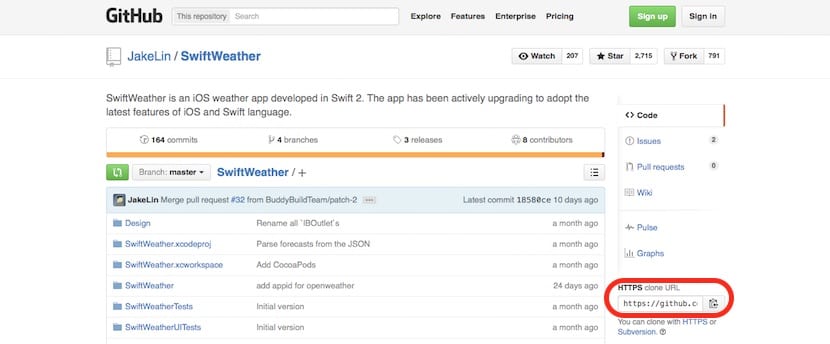
ಮೊದಲ ಹೆಜ್ಜೆ xcode ಗೆ ಸೇರಿಸಲು ಪ್ರಾಜೆಕ್ಟ್ url ಅನ್ನು ಪಡೆಯಿರಿ. ನಾವು ಸ್ಥಾಪಿಸಲು ಬಯಸುವ ಅಪ್ಲಿಕೇಶನ್ ಅನ್ನು ನಾವು ಆರಿಸುತ್ತೇವೆ (ಉದಾಹರಣೆಯಲ್ಲಿ ನಾನು ಈ ಸರಳ ಹವಾಮಾನ ಅಪ್ಲಿಕೇಶನ್ನಲ್ಲಿ ನಿರ್ಧರಿಸಿದ್ದೇನೆ) ಮತ್ತು ಪರದೆಯ ಬಲಭಾಗದಲ್ಲಿ ನಾವು ಕ್ಲಿಪ್ಬೋರ್ಡ್ಗೆ ನಕಲಿಸಬೇಕಾದ URL ಅನ್ನು ಕಾಣುತ್ತೇವೆ. ಬಲಭಾಗದಲ್ಲಿರುವ ಸಣ್ಣ ಐಕಾನ್ ಕ್ಲಿಕ್ ಮಾಡುವ ಮೂಲಕ ನೀವು ಅದನ್ನು ಆಯ್ಕೆ ಮಾಡಬಹುದು ಮತ್ತು ನಕಲಿಸಬಹುದು.
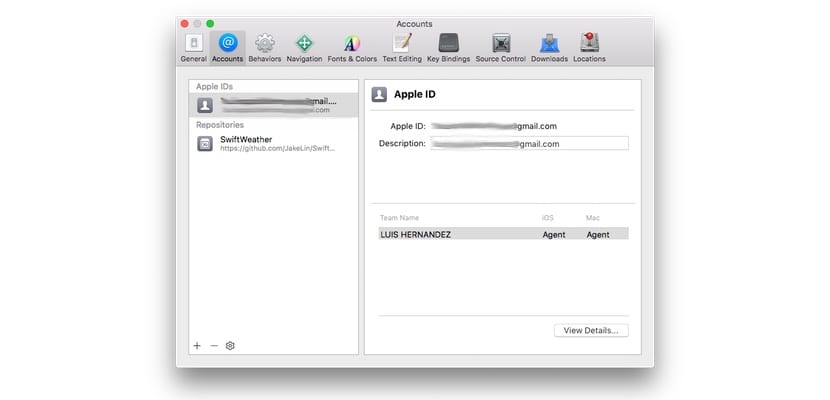
ನಾವು Xcode ಅನ್ನು ತೆರೆಯುತ್ತೇವೆ, ಮತ್ತು ನಾವು ಇನ್ನೂ ನಮ್ಮ ಖಾತೆಯನ್ನು ಸೇರಿಸದಿದ್ದರೆ, ಇದೀಗ ಅದನ್ನು ಮಾಡಲು ಸಮಯ. ಇದನ್ನು ಮಾಡಲು, ನಾವು "ಆದ್ಯತೆಗಳು> ಖಾತೆಗಳು" ಮೆನುಗೆ ಹೋಗಿ ಆಪಲ್ ಡೆವಲಪರ್ ಪ್ರೋಗ್ರಾಂನಲ್ಲಿ ನಾವು ನೋಂದಾಯಿಸುವ ನಮ್ಮ ಆಪಲ್ ಐಡಿಯ ಡೇಟಾವನ್ನು ನಮೂದಿಸುತ್ತೇವೆ. ನಾನು ಒತ್ತಾಯಿಸುತ್ತೇನೆ, ನೀವು ಏನನ್ನೂ ಪಾವತಿಸಬೇಕಾಗಿಲ್ಲ.
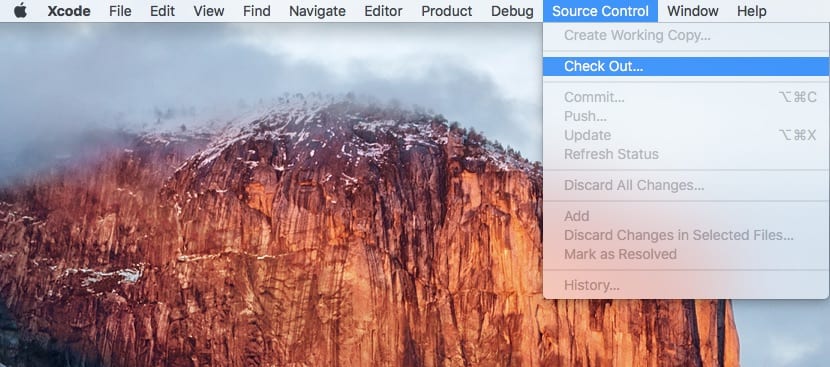
ನಮ್ಮ ಖಾತೆಯನ್ನು ನಾವು Xcode ಗೆ ಸೇರಿಸಿರುವ ಕಾರಣ, ಅಪ್ಲಿಕೇಶನ್ ಸಹಿ ಪ್ರಕ್ರಿಯೆಯನ್ನು ಪ್ರಾರಂಭಿಸುವ ಸಮಯ ಇದು. ಮೇಲಿನ ಪಟ್ಟಿಯಲ್ಲಿ ನಾವು ಆಯ್ಕೆ ಮಾಡುತ್ತೇವೆ "ಮೂಲ ನಿಯಂತ್ರಣ> ಪರಿಶೀಲಿಸಿ".
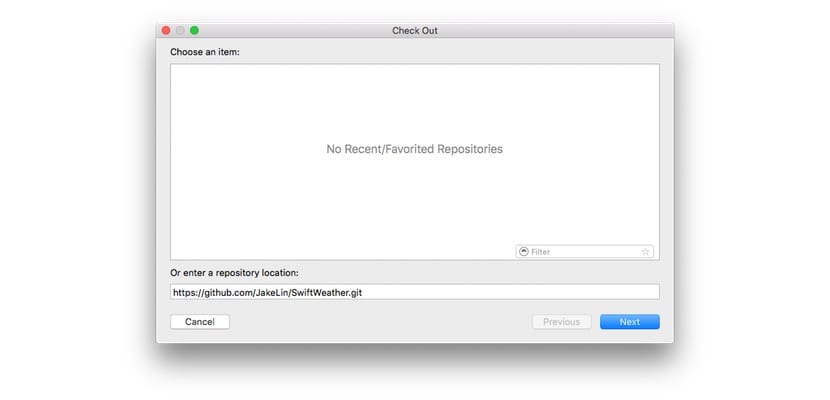
ಗೋಚರಿಸುವ ವಿಂಡೋದಲ್ಲಿ, ಕೆಳಭಾಗದಲ್ಲಿರುವ ಪೆಟ್ಟಿಗೆಯಲ್ಲಿ, ನಾವು ಮೊದಲು ನಕಲಿಸಿದ ವಿಳಾಸವನ್ನು ಅಂಟಿಸುತ್ತೇವೆ, ಮತ್ತು «ಮುಂದೆ on ಕ್ಲಿಕ್ ಮಾಡಿ
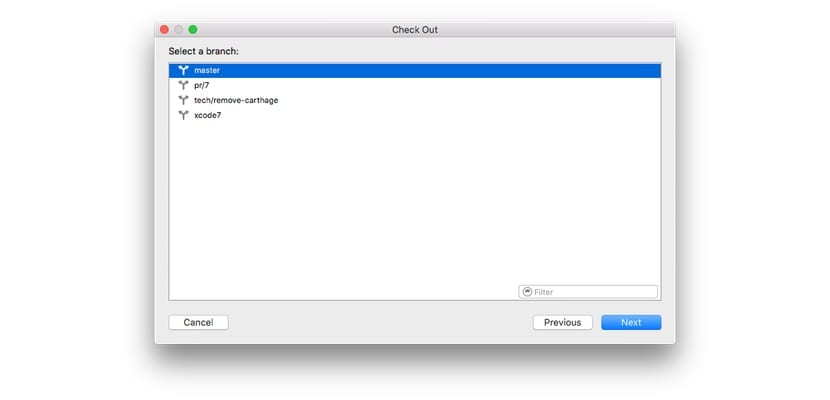
ವಿಷಯವನ್ನು ಡೌನ್ಲೋಡ್ ಮಾಡಿದ ಕೆಲವು ಸೆಕೆಂಡುಗಳ ನಂತರ, ಕೆಳಗಿನ ವಿಂಡೋ ಕಾಣಿಸುತ್ತದೆ. ನಾವು «ಮಾಸ್ಟರ್ select ಆಯ್ಕೆಮಾಡಿ« ಮುಂದೆ »ಕ್ಲಿಕ್ ಮಾಡಿ
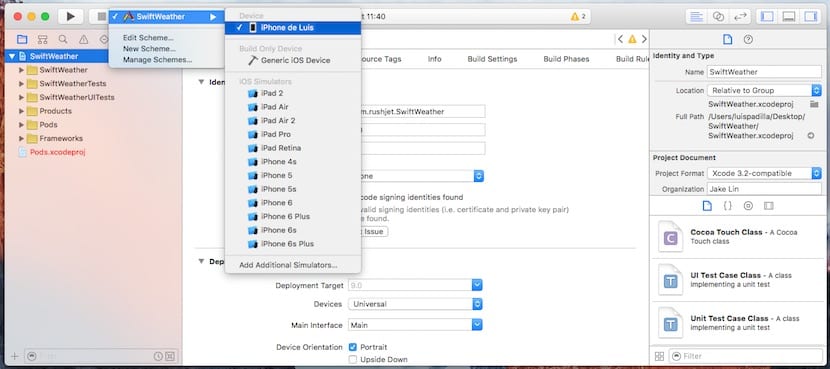
ಅಪ್ಲಿಕೇಶನ್ ಪ್ರಕ್ರಿಯೆಯನ್ನು ಪೂರ್ಣಗೊಳಿಸಿದ ನಂತರ, ಅಪ್ಲಿಕೇಶನ್ಗೆ ಅನುಗುಣವಾಗಿ ಕೆಲವು ಸೆಕೆಂಡುಗಳಿಂದ ಅರ್ಧ ಘಂಟೆಯವರೆಗೆ ತೆಗೆದುಕೊಳ್ಳಬಹುದು, ವಿಂಡೋದ ಮೇಲ್ಭಾಗದಲ್ಲಿ "ರೆಡಿ" ಲೇಬಲ್ ಕಾಣಿಸಿಕೊಂಡಾಗ, ನಾವು ಅದನ್ನು ನಮ್ಮ ಸಾಧನದಲ್ಲಿ ಸ್ಥಾಪಿಸಬಹುದು. ಈ ಸಂದರ್ಭದಲ್ಲಿ, ಇದು ಐಫೋನ್ಗಾಗಿನ ಅಪ್ಲಿಕೇಶನ್ ಆಗಿರುವುದರಿಂದ, ಯುಎಸ್ಬಿ-ಮಿಂಚಿನ ಕೇಬಲ್ ಬಳಸಿ ನನ್ನ ಐಫೋನ್ ಅನ್ನು ಕಂಪ್ಯೂಟರ್ಗೆ ಸಂಪರ್ಕಿಸುತ್ತೇನೆ, ಮತ್ತು ಮೇಲಿನ ಚಿತ್ರದಲ್ಲಿ ಗೋಚರಿಸುವಂತೆ ನಾನು ಅದನ್ನು ಆರಿಸುತ್ತೇನೆ. ಇದನ್ನು ಮಾಡಿದ ನಂತರ, ಪ್ಲೇ ಮೇಲೆ ಕ್ಲಿಕ್ ಮಾಡಿ, ಮೇಲಿನ ಎಡಭಾಗದಲ್ಲಿರುವ ಕಪ್ಪು ತ್ರಿಕೋನವನ್ನು ಹೊಂದಿರುವ ಬಟನ್, ಮತ್ತು ಅಪ್ಲಿಕೇಶನ್ ಅನ್ನು ನಮ್ಮ ಐಫೋನ್ನಲ್ಲಿ ಸ್ಥಾಪಿಸಲಾಗುವುದು (ಈ ಉದಾಹರಣೆಯಲ್ಲಿ). ನೀವು ವೀಡಿಯೊ ಉದಾಹರಣೆಯನ್ನು ನೋಡಲು ಬಯಸಿದರೆ, ಇಲ್ಲಿ ನೀವು ಟಿವಿಒಎಸ್ನ ಕನ್ಸೋಲ್ ಎಮ್ಯುಲೇಟರ್ ಪ್ರೊವೆನೆನ್ಸ್ನ ರಚನೆ ಮತ್ತು ಸ್ಥಾಪನೆ ವಿಧಾನವನ್ನು ನೋಡಬಹುದು.
ನೆನಪಿನಲ್ಲಿಟ್ಟುಕೊಳ್ಳಬೇಕಾದ ಬಹಳ ಮುಖ್ಯವಾದ ವಿವರವೆಂದರೆ ಅದು ಎಕ್ಸ್ಕೋಡ್ ಮತ್ತು ಐಒಎಸ್ (ಅಥವಾ ಟಿವಿಒಎಸ್) ಆವೃತ್ತಿಯು ಹೊಂದಿಕೆಯಾಗಬೇಕು. ಆಪಲ್ ಸಾಮಾನ್ಯವಾಗಿ ಪ್ರತಿ ಆವೃತ್ತಿಗೆ ಎಕ್ಸ್ಕೋಡ್ ಅನ್ನು ನವೀಕರಿಸುತ್ತದೆ, ಅಥವಾ ಕನಿಷ್ಠ ಬೀಟಾಗಳಿಗಾಗಿ, ಆದ್ದರಿಂದ ನಿಮ್ಮ ಸಾಧನದಲ್ಲಿ ನೀವು ಬೀಟಾವನ್ನು ಸ್ಥಾಪಿಸಿದ್ದರೆ ಮತ್ತು ಎಕ್ಸ್ಕೋಡ್ ಅದನ್ನು ಬೀಟಾ ಹೊಂದಿಲ್ಲದಿದ್ದರೆ, ಅದು ಅಪ್ಲಿಕೇಶನ್ ಅನ್ನು ಸ್ಥಾಪಿಸಲು ನಿಮಗೆ ಅನುಮತಿಸುವುದಿಲ್ಲ.
ನೀವು ಸ್ಥಾಪಿಸುವ ವಿಷಯದಲ್ಲಿ ಎಚ್ಚರಿಕೆ
ಸ್ವಲ್ಪ ಸಾಮಾನ್ಯ ಜ್ಞಾನ: ಗಿಟ್ಹಬ್ ಅನ್ನು ಆಪಲ್ ನಿಯಂತ್ರಿಸುವುದಿಲ್ಲ, ಮತ್ತು ಅಪ್ಲಿಕೇಶನ್ ಆಪ್ ಸ್ಟೋರ್ನ ಫಿಲ್ಟರ್ಗಳ ಮೂಲಕ ಹೋಗುವುದಿಲ್ಲ, ಆದ್ದರಿಂದ ನೀವು ಏನನ್ನು ಸ್ಥಾಪಿಸುತ್ತೀರಿ ಎಂಬುದರ ಬಗ್ಗೆ ಬಹಳ ಜಾಗರೂಕರಾಗಿರಿ. ನಿಮಗೆ ಅಹಿತಕರ ಆಶ್ಚರ್ಯಗಳು ಬರದಂತೆ ನೀವು ಮೊದಲು ಅಪ್ಲಿಕೇಶನ್ನ ಬಗ್ಗೆ ಯಾವಾಗಲೂ ನಿಮಗೆ ತಿಳಿಸುವುದು ಉತ್ತಮ. ಇದೀಗ ಮಿತಿ ನಿಮಗೆ ಬಿಟ್ಟಿದ್ದು, ಮತ್ತು ಅದು ನೀವು ವಹಿಸಿಕೊಳ್ಳಬೇಕಾದ ಜವಾಬ್ದಾರಿಯಾಗಿದೆ.
ಸೂಚನೆ: ಈ ಉದಾಹರಣೆಯಲ್ಲಿ ಬಳಸಲಾದ ಅಪ್ಲಿಕೇಶನ್ ಅನ್ನು ಈ ಉದ್ದೇಶಕ್ಕಾಗಿ ಮಾತ್ರ ಬಳಸಲಾಗಿದೆ. ಈ ಟ್ಯುಟೋರಿಯಲ್ ಗೆ ಸಂಬಂಧಿಸದ ಇತರ ಅವಲಂಬನೆಗಳನ್ನು ಹೊಂದಿರುವ ಕಾರಣ ಈ ನಿರ್ದಿಷ್ಟ ಅಪ್ಲಿಕೇಶನ್ ಈ ವಿಧಾನವನ್ನು ಬಳಸಿಕೊಂಡು ಕಾರ್ಯನಿರ್ವಹಿಸುವುದಿಲ್ಲ.

ಆಪಲ್ ಟಿವಿ 4 ನಲ್ಲಿ ಮೇಮ್ ಎಮ್ಯುಲೇಟರ್ ಅನ್ನು ಹೇಗೆ ಸ್ಥಾಪಿಸಲಾಗಿದೆ ಎಂಬುದನ್ನು ನಾವು ನೋಡಲು ನೀವು ಕಾರನ್ನು ತಯಾರಿಸಬಹುದೇ?
ಸದ್ಯಕ್ಕೆ ಅದು ಸರಿಯಾಗಿ ಕೆಲಸ ಮಾಡುವುದಿಲ್ಲ. ಆದರೆ ಎಲ್ಲವೂ ಸರಿಯಾಗಿರುವ ತಕ್ಷಣ ಅದನ್ನು ಮಾಡುತ್ತೇನೆ.
ಎಕ್ಸ್ಕೋಡ್ನಲ್ಲಿ ಅಪ್ಲಿಕೇಶನ್ಗಳನ್ನು ನೀವೇ ರಚಿಸಲು ಈ ವಿಧಾನವು ನಿಮಗೆ ಅನುಮತಿಸುತ್ತದೆಯೇ? ಅಥವಾ ಗಿಟ್ಹಬ್ನಿಂದ ಡೌನ್ಲೋಡ್ ಮಾಡಲಾದ ಅಪ್ಲಿಕೇಶನ್ಗಳ ಮೂಲ ಕೋಡ್ ಏನಾದರೂ ವಿಶೇಷತೆಯನ್ನು ಹೊಂದಿದೆಯೇ? ಧನ್ಯವಾದಗಳು !!
GitHub ನಲ್ಲಿ ಅವುಗಳನ್ನು ಈಗಾಗಲೇ ತಯಾರಿಸಲಾಗಿದೆ, ನೀವು ಅವುಗಳನ್ನು ನಿಮ್ಮ ಸಾಧನದಲ್ಲಿ ಸಹಿ ಮಾಡಿ ಸ್ಥಾಪಿಸಬೇಕು
ಕೆಜಿ 1020